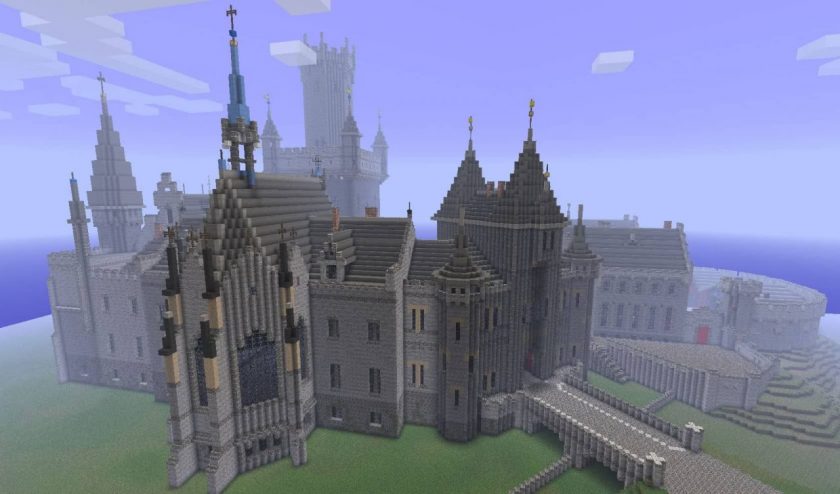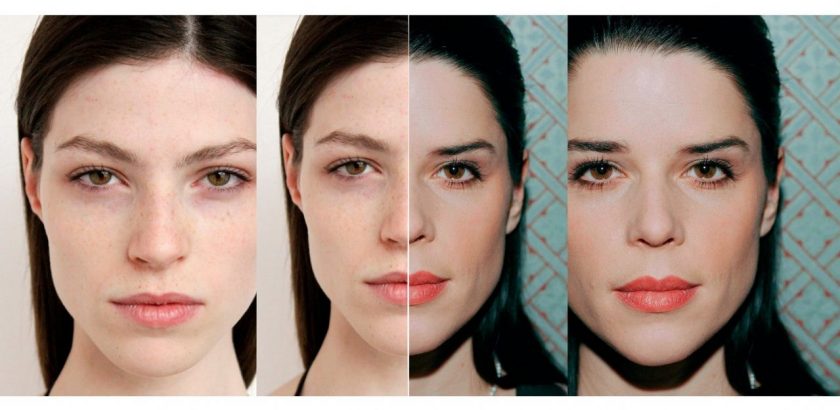ящик есть практически у каждого жителя СНГ, пользующегося интернетом. Личный адрес электронной почты необходим для регистрации на различных сайтах, для получения и отправки писем. У некоторых людей почтовых ящиков очень много или же просто имеются ненужные, от которых не мешало бы избавиться. Но проблема в том, что пароли от старых и неиспользуемых электронных почт в большинстве случаев оказываются утерянными. Что же делать в этой ситуации?
Содержание этой статьи:
Как восстановить доступ к электронному ящику без пароля: основной способ
Это интересно: Как можно удалить свой почтовый ящик на mail.ru без пароля?
Для того чтобы удалить электронный адрес нужно иметь к нему непосредственный доступ. То есть, для начала пользователю в любом случае придется восстановить пароль. Сделать это можно несколькими способами, первым из которых является восстановление по форме. Нюансы процедуры зависят от того, открыт ли у пользователя активный ящик на данный момент.
Прямая ссылка: https://e.mail.ru/passremind (перейдя по ней можно сразу начать процедуру восстановления).
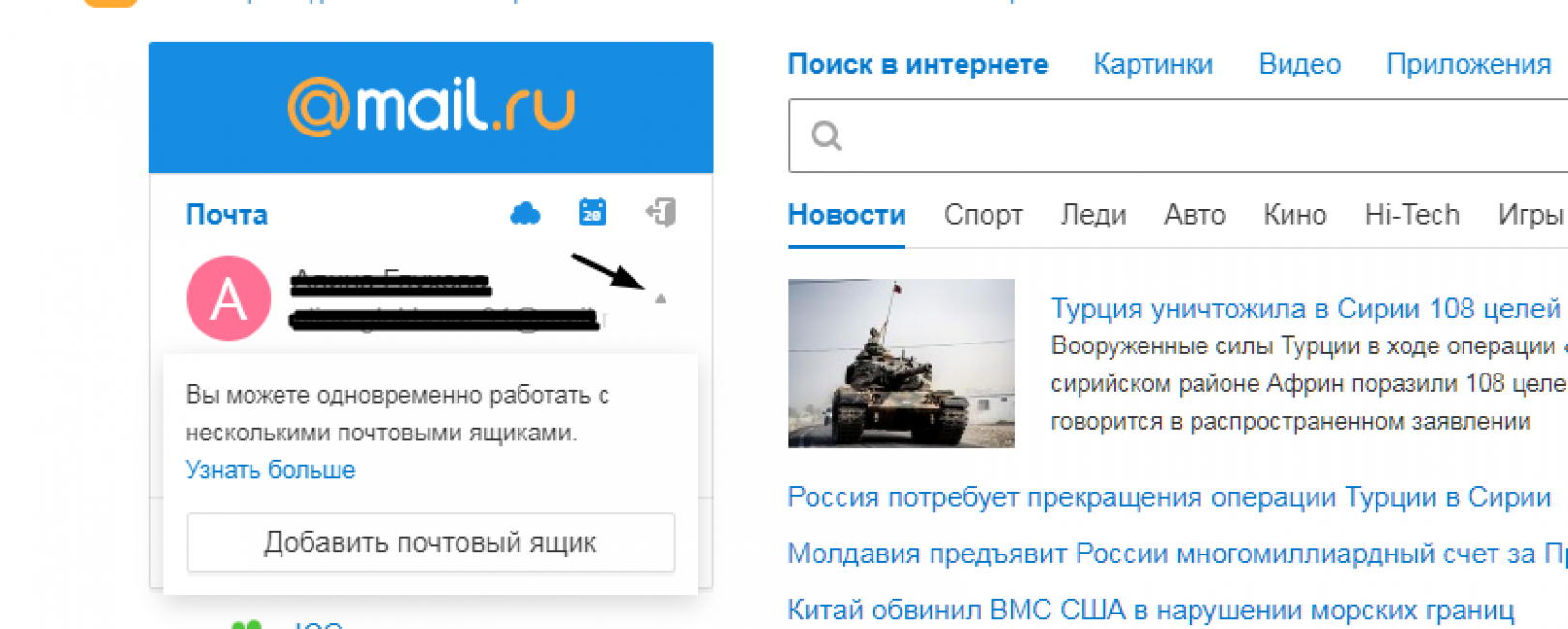
Если у человека открыт основной электронный адрес, но он хочет получить доступ к другому, то ему необходимо нажать на маленький треугольник (показан стрелкой на скрине). После этого откроется небольшая форма, в которой нужно будет выбрать функцию «Добавить ящик».
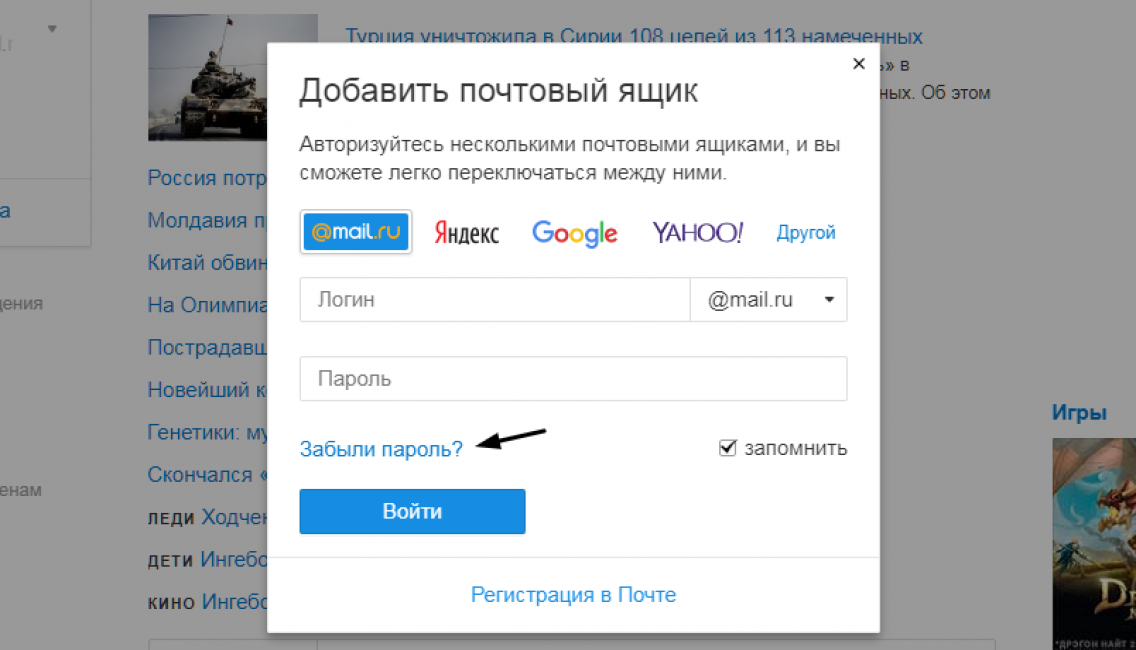
После нажатия на функцию появится новая форма, в которой нужно кликнуть на вопрос «Забыли пароль?».

Впоследствии начнется процедура восстановления доступа. В первую очередь нужно указать адрес утерянного кошелька, который выглядит примерно следующим образом: имя-фамилия-год рождения.@mail.ru (это лишь приблизительный вариант, нужно использовать свой). После указания адреса следует нажать на «Восстановить».

В итоге откроется новая форма, она является основной и от ее заполнения зависит, восстановит ли система Доступ к почте для конкретного пользователя. Нужно постараться заполнить максимальное количество полей и обязательно указать новый ящик для связи, чтобы тех. поддержка сервиса могла отправить на него ответ на присланную заявку. Но на этом процедура восстановления не заканчивается.
И даже в данной форме есть одна неувязка – система просит ввести пароль, который использовался при регистрации. Многие люди попросту забывают свой первый пароль, особенно в том случае, если он длинный и сложный. А некоторые пользователи вовсе не меняют его со дня основания ящика.
Еще несколько шагов для восстановления
Читайте также: Как завести почту на Яндексе: регистрация второго ящика
Проверочный код (капча) в самом низу – это защита системы от так называемых ботов. Зачастую его сложно ввести с первого раза. Основное, что нужно знать:
- в коде содержатся прописные и строчные латинские буквы;
- чтобы не спутать большую букву O с ноликом (0), нужно смотреть на ширину символа;
- при введение ошибочного кода (даже если пользователем был совершен всего 1 «промах») система выдаст новую капчу.
Мало кому удается правильно распознать все символы на картинке с первого раза, поэтому не стоит отчаиваться.
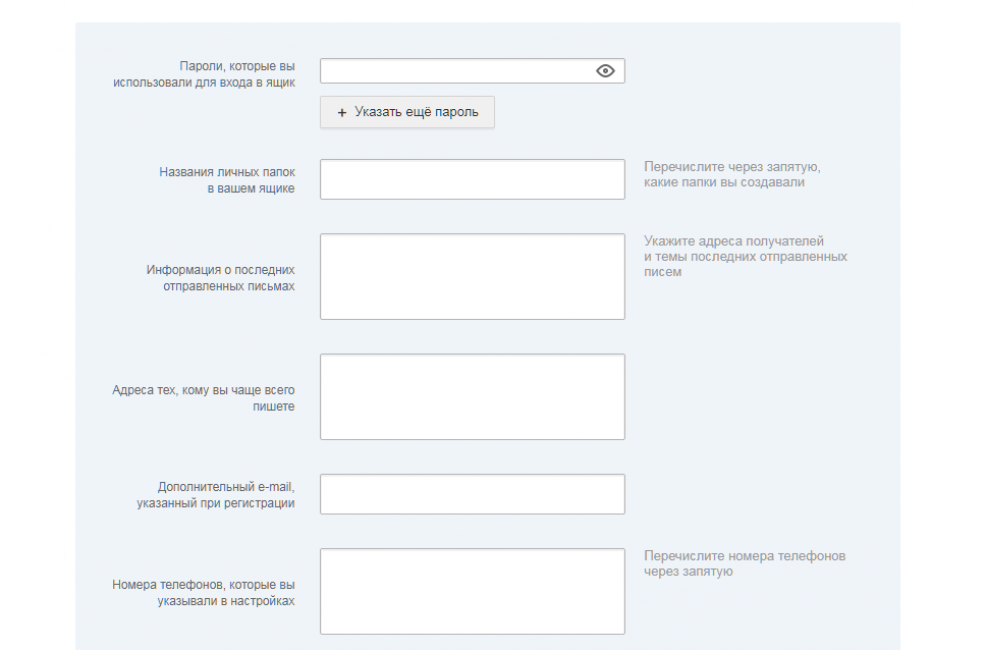
Самая сложная и «муторная» форма появляется в самом конце. Вот тут требуется максимально подробно ответить на вопросы системы. И это только первая часть.

А вот и вторая часть формы, которая также требует заполнения. Если утерянный ящик очень старый, и восстанавливается не по причине взлома, то вспомнить всю эту информацию будет довольно тяжело. Но лучше постараться заполнить максимальное количество полей, в противном случае поддержка mail.ru вполне может отклонить заявку на восстановление. После заполнения нужно нажать на «Отправить» и ждать ответа.

Если у пользователя нет действующего (открытого) ящика, то он может перейти в форму восстановления сразу со стартовой страницы сервиса. Далее необходимо будет выполнить все те же пункты, что были описаны выше.
Восстановить пароль через форму достаточно просто, но только для тех, кто активно пользовался почтой и помнит большую часть необходимой информации. Поэтому данный вариант подойдет далеко не всем.
Восстановление почты
3 основных способа восстановления почты, которые предлагает почтовый сервис.
Восстановление по номеру телефона
Если при регистрации пользователь указал номер телефона, то он впоследствии сможет восстановить с его помощью доступ к электронному адресу. Очень важный момент — мобильный должен находиться под рукой, поскольку на него придет код. Без этого кода выполнить операцию восстановления пароля никак не получится, поскольку одного знания номера, к которому привязан ящик, недостаточно для прохождения идентификации в системе.
Для того чтобы начать процедуру восстановления можно перейти по ссылке: https://e.mail.ru/passremind.

После загрузки формы нужно сделать следующее: ввести недостающие 2 цифры в белый квадратик со звездочками и указать код (капчу). Если же у пользователя нет доступа к мобильному телефону, то он может нажать на соответствующую надпись и перейти к другой (полной) форме восстановления (она уже была рассмотрена выше).
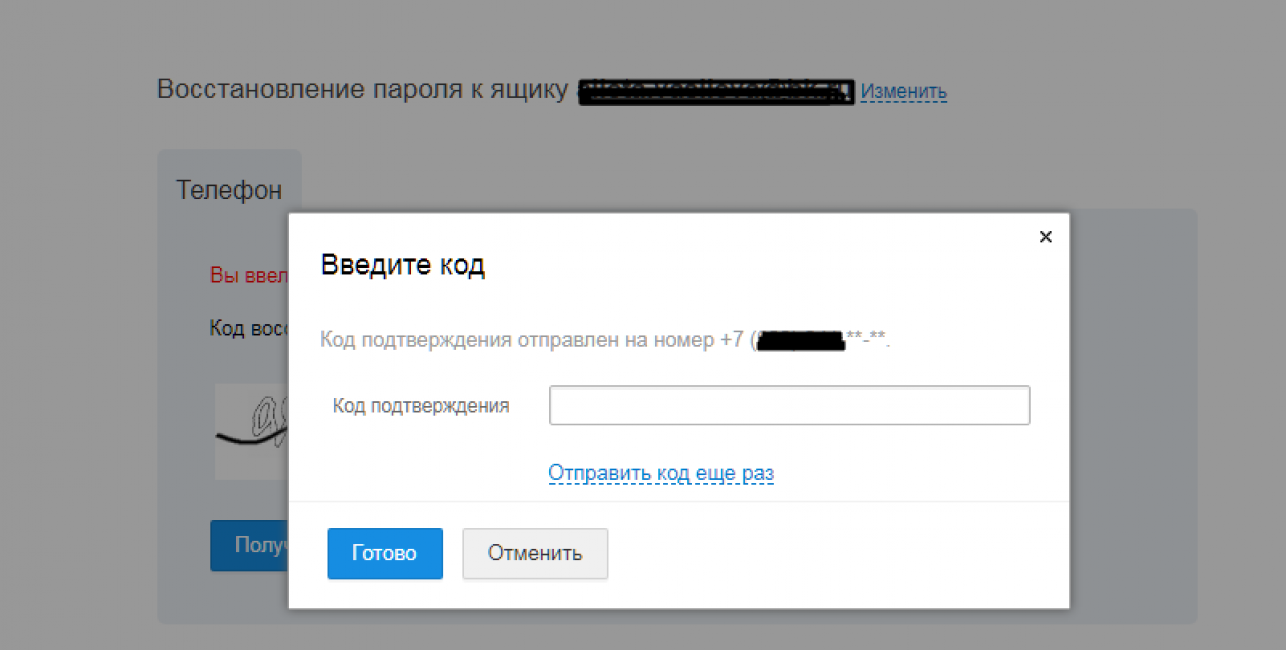
Как только пользователь укажет всю необходимую информацию, во вкладке браузера высветится новое окно. Кроме того, на телефон придет смс с цифровой комбинацией, которую нужно будет ввести в отведенное поле («Код подтверждения» на скрине).

Если вся информация введена правильно, то высветится следующая форма, в которой можно будет ввести новый пароль (и, соответственно, повторить его). После этого достаточно нажать на кнопку «Войти в почту» и снова начать пользоваться своим электронным адресом (или же удалить его).
Вся процедура восстановления полностью автоматизирована, поэтому она проходит максимально быстро. Пользователям практически никогда не приходится ждать сообщения с кодом, так как оно приходит моментально. Единственный момент, на который нужно обратить внимание – код приходит от раздела «Игры mail.ru».

Это не проделки хакеров, а просто нюансы самой системы. Не стоит опасаться по поводу того, что отправителем сообщения является не mail.ru в целом, а лишь подраздел сервиса.
Обращение в службу поддержки для восстановления ящика без пароля
В тех. поддержку (саппорт) почтового сервиса mail.ru, конечно же, можно обратиться с любым вопросом. Но если у человека есть информация, с помощью которой можно восстановить доступ к ящику иным способом, то куда лучше воспользоваться уже готовыми формами, которые созданы специально для решения такого рода проблем. Тому есть несколько причин:
- рассмотрение форм происходит быстрее;
- вариант с восстановлением по номеру телефона и вовсе автоматизирован;
- ответ от сотрудников службы может появиться только спустя 5-7 рабочих дней.
С другой стороны, у некоторых пользователей попросту нет выхода, и поэтому им приходится обращаться в поддержку. Это обусловлено как минимум тем, что человек при составлении письма работнику службы может указать только ту информацию, которую он точно помнит и в которой он на 100% уверен. В случае с заполнением специальных форм все куда сложнее, поскольку при маленьком «объеме» указанных данных система просто не примет заявку. Например, если пользователь не помнит первоначального пароля, указанного во время регистрации.
Основной способ обращения в службу поддержки
Раньше существовал только 1 способ связаться с саппортом mail.ru, и для его осуществления нужно было написать на официальную почту сервиса mailsupport@corp.mail.ru. Сейчас есть куда больше способов получить обратную связь от работников площадки, но для начала следует рассмотреть основной.
Для того чтобы напрямую обратиться в службу поддержки, нужно иметь почтовый ящик. Соответственно, необходимо воспользоваться дополнительным эл. адресом, завести новый или же осуществить процедуру через «мыло» (почту) родственников или друзей. При этом нужно учитывать, что письмо с ответом придет именно на тот адрес, с которого было отправлено обращение.
Воспользоваться разделом помощи (https://help.mail.ru/mail-help/) в данной ситуации не получится, поскольку он создан лишь для ответов на наиболее популярные вопросы. Все они представлены в виде статей.
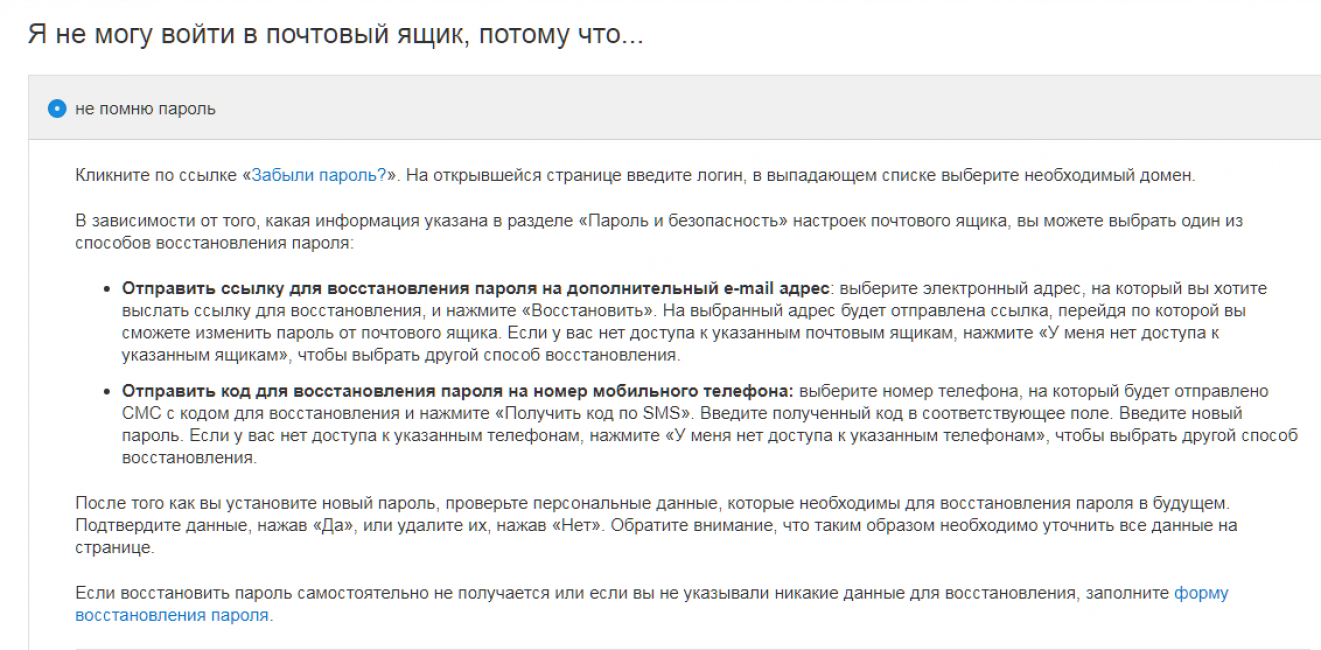
Вот что предлагает раздел «Помощь» для разрешения ситуации с забытым или утерянным паролем. Все эти способы (помимо восстановления через дополнительный электронный адрес) были описаны выше.
Как написать в службу поддержки?
Итак, что же делать для того чтобы написать в саппорт? Необходимо следовать данной инструкции:
- Зайти в почту. Как уже указывалось ранее, в случае отсутствия дополнительного почтового ящика лучше всего его создать (хотя бы для связи с тех. поддержкой). Для создания можно воспользоваться формой регистрации;
- Кликнуть на кнопку «Написать письмо». Она находится над папкой с входящими письмами;
- Ввести нужный адрес (mailsupport@corp.mail.ru). Это единственный официальный электронный адрес саппорта mail.ru;
- Заполнить форму. Обязательно нужно указать тему письма и, конечно, ввести текст со всей необходимой информацией. Нужно указать личные данные, причину утери пароля (например — взлом почтового ящика). Также рекомендуется максимально подробно описать всю информацию, касающуюся конкретного электронного адреса. Кому чаще всего отсылались письма, от кого приходили, какой контрольный вопрос был введен при регистрации (если почта старая) — понадобятся любые данные, которые в теории могут помочь пройти процедуру идентификации.
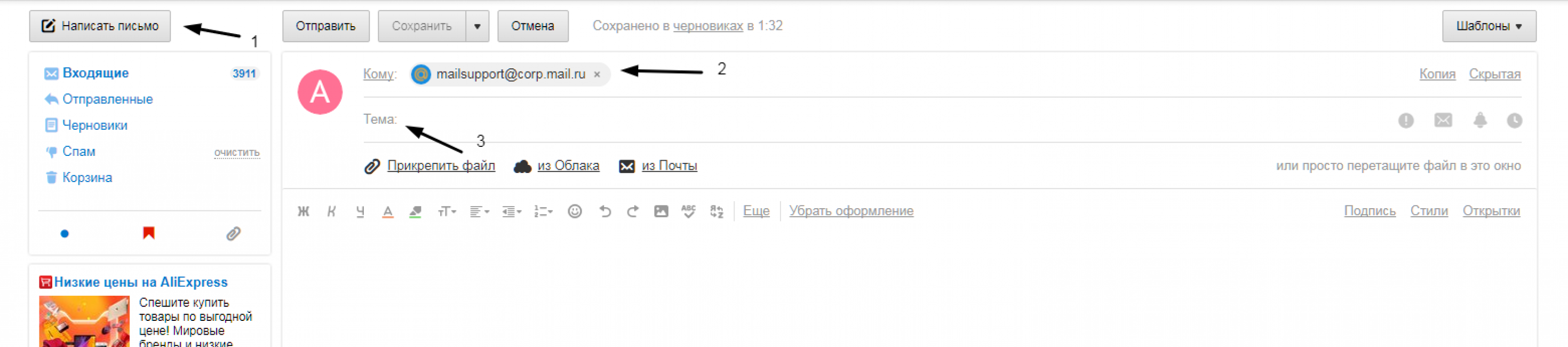
Стрелочка под номером 1 указывает на кнопку, на которую нужно нажать для того чтобы отправить письмо, под №2 – на адрес саппорта сервиса, под №3 – на графу с темой, которую обязательно нужно будет заполнить для того чтобы получить ответ на обращение. Важно учитывать, что если адрес тех. поддержки введен правильно, то около него появится значок @mail.ru (как на картинке). Также стоит обратить внимание на кнопку «прикрепить файл», так как впоследствии она может еще понадобится.

Отдельное внимание стоит обратить на эти значки (отмечены прямоугольником). 1 значок «Важное», 2 – «С уведомлением», 3 – «Напоминалка» о том, что долго нет ответа на письмо, ну а 4 – это таймер. Рекомендуется обязательно отметить 2 и 3 значок.
Дальнейшие действия
лучше выставить на 2 дня или на 5 суток. Таким образом, если ответ не придет к указанному сроку, то на почту будет отправлено автоматическое уведомление. Если пометить письмо как важное (первый значок), то оно не затеряется среди других отправленных, но особого толка от этой функции в большинстве случаев нет.
Также для к описанию проблемы рекомендуется добавить скриншоты. На них должна отображаться только информация по теме. Например, можно прикрепить скрин, на котором будет видно, что пользователь не может зайти в свою почту по причине ввода неправильного пароля. Для того чтобы загрузить скрин нужно нажать на кнопку «Прикрепить файл».
Другие способы, позволяющие связаться с тех. поддержкой для восстановления почты без пароля
Практически у всех крупных платформ есть социальные сети и отдельные сайты для обратной связи с пользователями. Mail.ru не является исключением из данного правила.
Способы связаться с работниками саппорта:
- Вконтакте. Ссылка: https://vk.com/e_mail_ru. Связаться можно с помощью кнопки «Написать сообщение» в шапке группы. Также можно воспользоваться прямой ссылкой: https://vk.com/im?sel=-39554210. После нажатия на ссылку пользователь сразу попадает в диалог;
- Ссылки: https://www.facebook.com/mailrugroup/?ref=py_c или https://www.facebook.com/why.mail.ru/. Связаться с помощью той же кнопки, что и Вконтакте (находится в верхней части экрана);
- Официальный блог. Ссылка: https://mailblog.mail.ru/. При входе на сайт сразу всплывает мини-окно, в котором можно вести беседу с работником тех. поддержки через виджет Вконтакте. Удобно тем, что в период ожидания можно читать различные новости о сервисе.
Писать в поддержку лучше всего утром или днем в будние дни. Сделать это можно с любого устройства. Саппорт отвечает на вопросы различного характера, то есть, с помощью работников mail.ru можно решить все проблемы, касающиеся почтового ящика. В частности — удалить его или заблокировать.
Нефункционирующие способы восстановления пароля
Раньше восстановить пароль можно было с помощью ответа на секретный вопрос. Многие пользователи помнят, что раньше в форме регистрации значилась графа с этим самым вопросом (точнее с целым списком, из которого можно было выбрать). На данный момент это больше не актуально, так как подобная система идентификации попросту небезопасна. К тому же, многие владельцы кошельков в скором времени забывали ответ на секретный вопрос, из-за чего появлялись новые проблемы в плане восстановления доступа к ящику.

Некоторые ответы в духе «кличка первого домашнего питомца» было очень легко угадать, чем активно пользовались хакеры. В целом – сейчас секретные вопросы больше не используются на сервисе.
В официальном блоге есть целая инструкция, которая больше не является актуальной. Пост с ней датируется 2013 годом, но она все еще высвечивается в поисковых системах по ключевым словам, и, что самое главное, висит на сайте.
ВИДЕО: Как удалить почтовый ящик
Удалить свой почтовый ящик
Как удалить почтовый ящик на mail.ru? Самый простой способ.